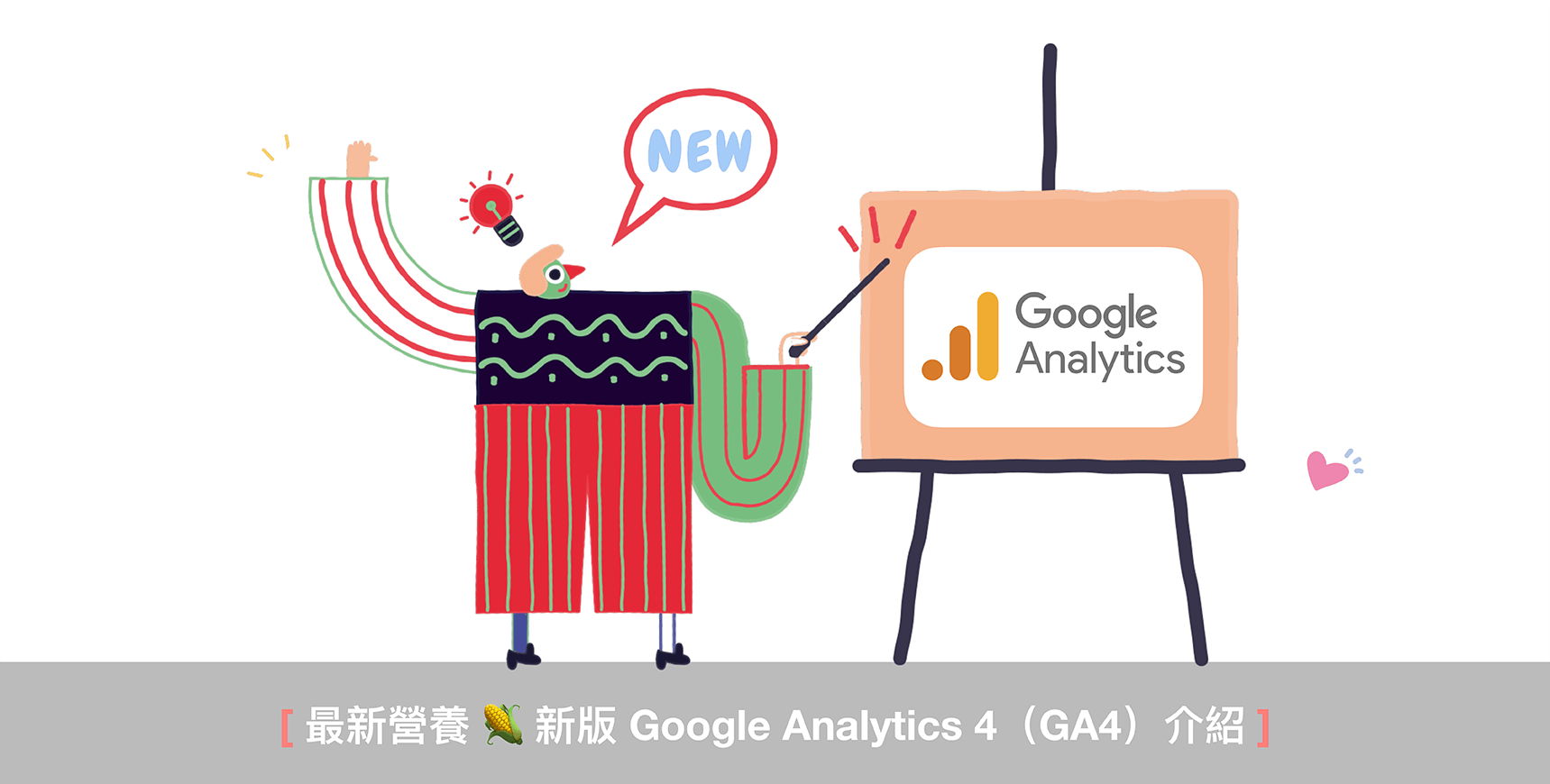本文為 Analytics 升級版【Google Analytics 4(GA4)】的使用者介面介紹,還未接觸過新版 GA4 介面的夥伴們,請快來閱讀本篇文章吧🌟
Google Analytics 4 是 Google 團隊將過去的測試工具【Google Analytics 應用程式+網站資源】更名為【Google Analytics 4 Property(簡稱 GA4)】正式推出的分析新工具🔥
GA4 與 第三代 GA 最大的不同之處,就是 GA4 資源可用於網站和/或應用程式,但是第三代 GA 僅能支援網站。以下將針對新版 GA4 使用者介面進行介紹,有興趣的朋友們,請快跟著 iSPOT 的說明,一起進入 GA4 的神奇宇宙吧 🌈
GA4 使用方法
如果想使用 Google Analytics 4 ,可以利用以下三種方式進行設定:
⚠️ 如果想設定 GA4,必須具備 Google Analytics 帳戶的編輯權限!
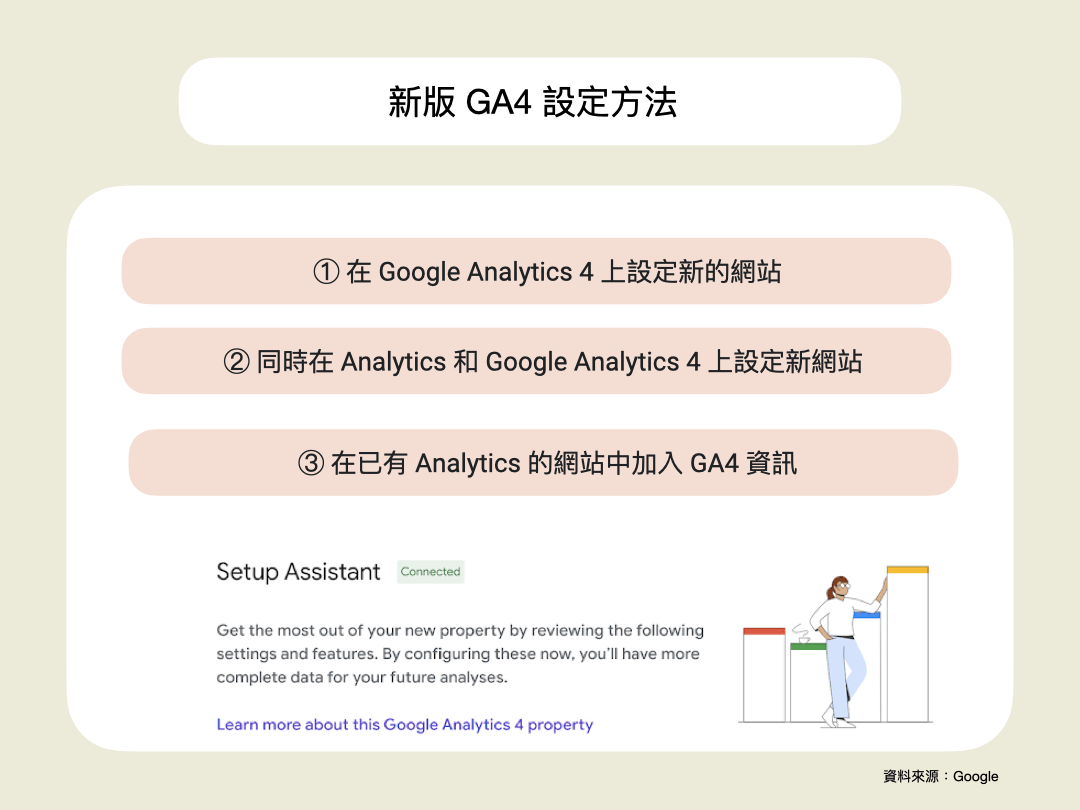
① 在 Google Analytics 4 上設定新的網站:如果想使用 GA4 提供的報表功能,建議採用這個方法。
② 同時在 Analytics 和 Google Analytics 4 上設定新網站:這個方法可以設定平行的 GA4 資源、和舊版 GA 資源一起收集資料,也可在兩種資源之間建立連結,方便之後將舊版 GA 設定資料搬到 GA4 中。
③ 在已有 Analytics 的網站中加入 GA4 資訊:選擇【Google Analytics 4 設定輔助程式】即可建立 GA4 資料,與舊有的 GA 共同收集資料。
💬 舊有的 GA 可繼續收集資料,使用者可隨時透過【資源選取器】或【管理】頁面存取資料。
GA4 新版介面
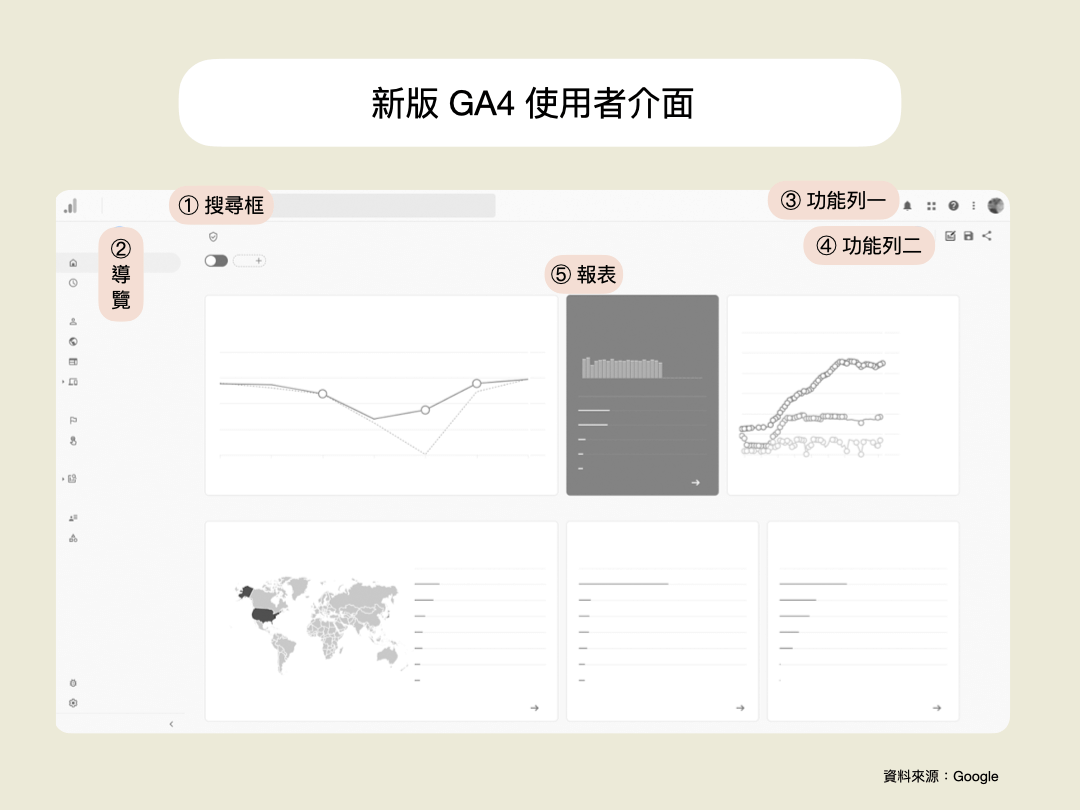
第一部分:搜尋框
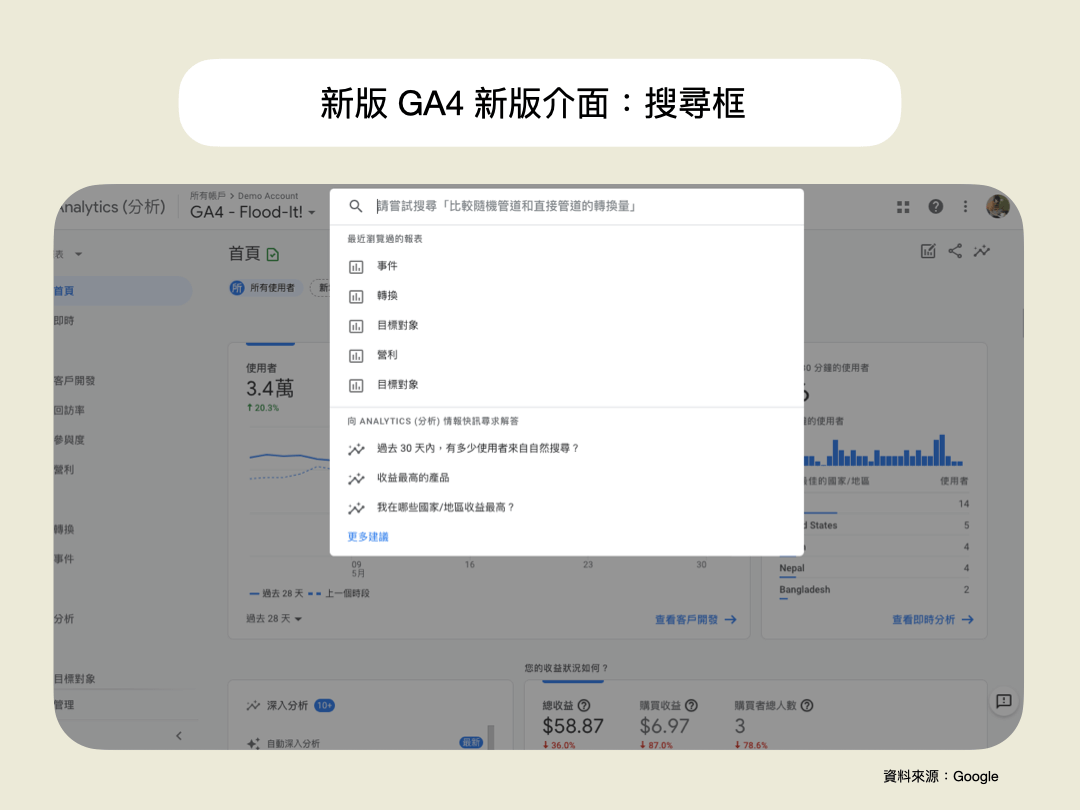
新版 GA4 搜尋框了提供瀏覽紀錄外,還提供以下服務:
① 問答服務:可透過搜尋框提出與 Analytics 相關的問題。搜尋時請指明【指標、維度和時間範圍】,系統即可快速給予回應。
🇺🇸 舉例:如果想搜尋「上週來自美國的轉換」,可在透過【搜尋】得到答案,並點擊【深入分析】查看更詳盡的資料。
② 說明內容:可透過搜尋框尋找主題說明。建議在搜尋說明內容時,使用下列字詞做為搜尋查詢的開頭:新增、加入、設定、建立、刪除、編輯、如何、修改、移除、更新、升級。
👨🏻💻 例如,輸入「新增網頁串流」後點擊說明查詢,即可開啟相關搜尋結果頁面 ; 再按一下搜尋結果,即可查看說明內容。
③ 帳戶和資源設定:可輸入【帳戶 ID、資源 ID、評估 ID】等搜尋字詞,即可透過搜尋框尋找設定資訊。
④ 報表、管理員頁面和深入分析:輸入報表名稱或與報表有關的關鍵字(比如,輸入「轉換」相關字,即可看到與轉換相關的報表),或是感興趣的維度或指標,系統就會顯示包含這些維度或指標的報表。
第二部分:左側導覽欄位:首頁、即時
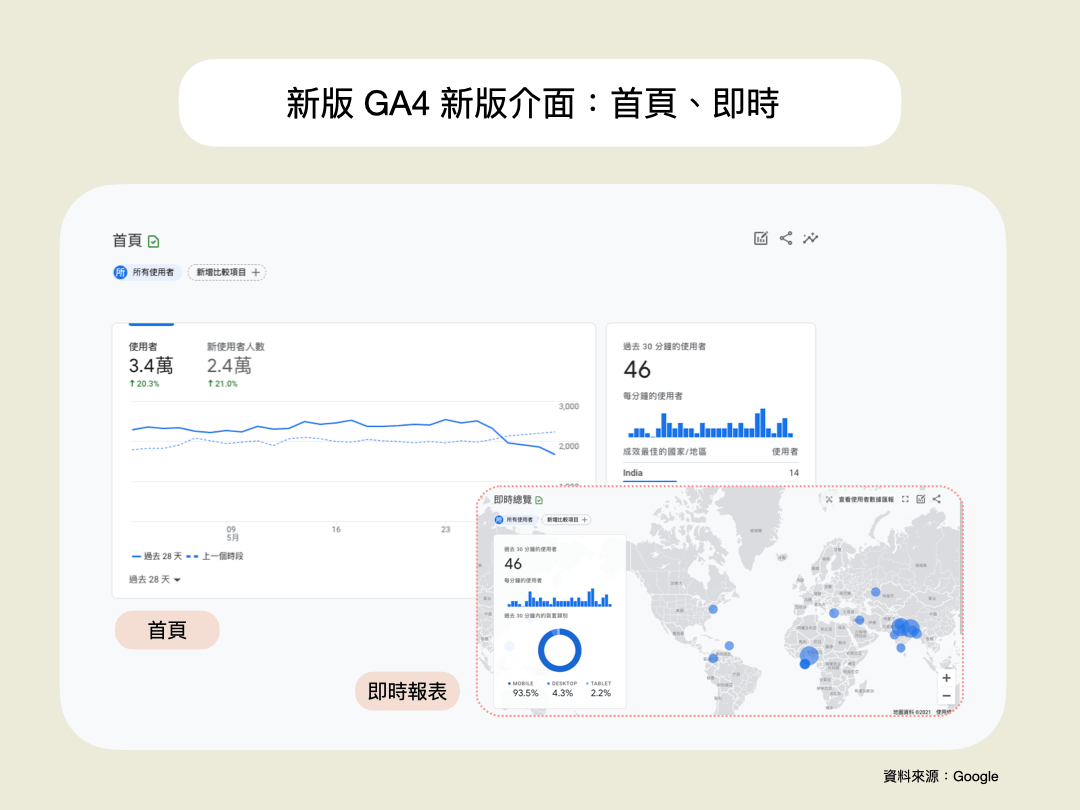
① 首頁:登入 GA4 即可看到首頁,以下為進入首頁後可以看到的資訊卡:
☞ 整體流量和轉換次數(使用者、收益、轉換率、工作階段):按一下指標即可變更圖表。
☞ 過去 30 分鐘/每分鐘的使用者人數:游標懸停在資料欄上,即可查看該分鐘的確切人數。
🌟 過去的【當下的活躍使用者】變成【過去 30 分鐘的使用者】
☞ 深入分析:為新增欄位,透過機器自動學習系統為使用者提供客製化的廣告建議。如,產業趨勢、使用者點選紀錄、逐週成效…等資訊。
☞ 每月、每週和每日使用者活動(使用者人數)
☞ 其餘資訊卡會提供類似的資料匯報。例如:使用者 (按國家/地區)、熱門互動畫面、熱門轉換。
② 即時:使用者可以透過即時報表掌握【應用程式或網站】發生的活動。新版的資訊卡排列與呈現的方式經過視覺化的調整,會讓使用者更清楚如何進入轉換程序。內容的資訊卡的如下:
☞ 過去 30 分鐘內每分鐘的使用者人數
☞ 使用者:依照【來源、目標對象和屬性】劃分使用者,了解使用者身份以及來自哪些管道
☞ 事件:按事件名稱劃分事件計數
☞ 轉換:按事件名稱劃分轉換
第三部分:通知、產品連結、說明及帳戶管理
位於右上角的功能列二,共有【切換產品、說明選單和溢位選單】三項功能,使用者可以透過這個區塊進行以下作業:
① 接收通知
② 切換使用不同的 Google Marketing Platform 產品
③ 存取說明內容
④ 向 Analytics 小組提出產品相關意見
⑤ 管理及登出 Google 帳戶。
第四部分:編輯、儲存和共用選項
位於右上角的功能列二,共有【編輯比較項目、分享這份報表、深入分析】三項功能,使用者可以透過這個區塊進行以下作業:
① 修改報表/修改報表名稱
② 新增資料比較
③ 選擇歸因模式
④ 共用及匯出報表。
第五部分:報表
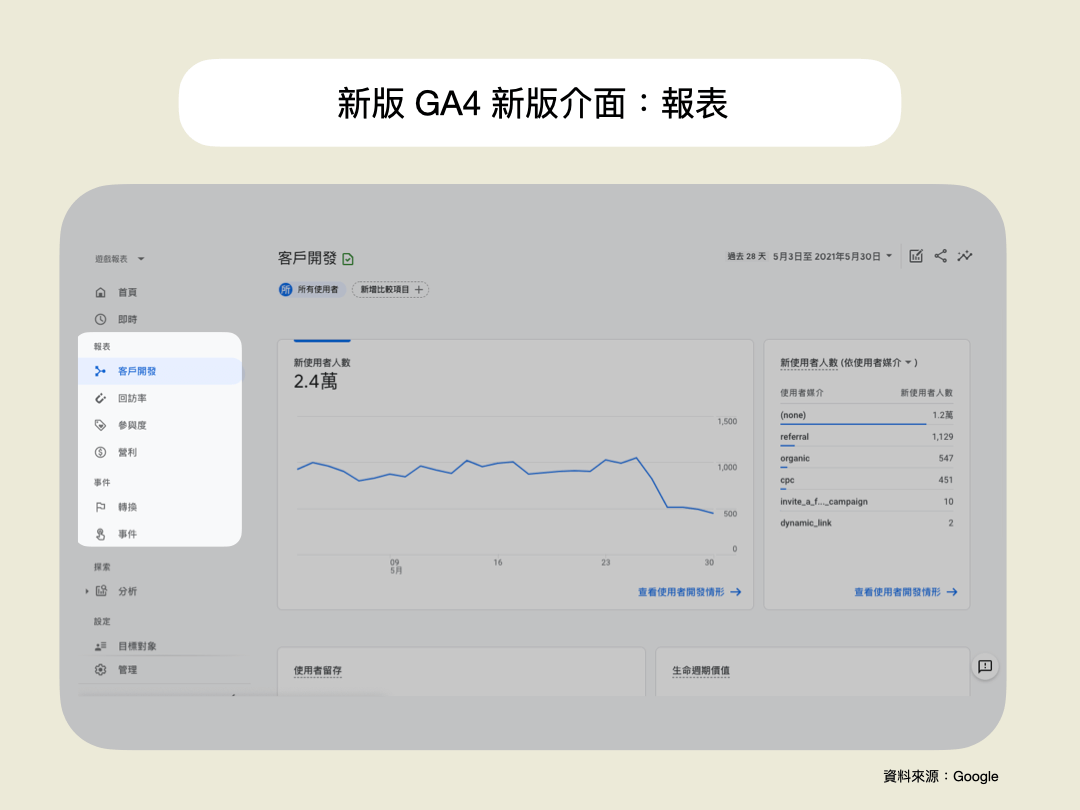
位於側邊欄的【報表】,目前共提供以下功能:
① 客戶開發:可了解【新使用者人數、來源媒介、使用者留存(過去 42 天)以及生命週期價值(過去 120 天)…】等資訊。
② 回訪率:為新版 GA4 所推出的新報表。可透過這個報表了解【使用者留存變化趨勢、使用者參與變化趨勢】等資訊。
③ 參與:為新版 GA4 所推出的新報表。可透過這個報表了解【活躍使用者的趨勢、目標對象、事件計數、使用者黏著度】等資訊。
④ 營利:為新版 GA4 所推出的新報表。可透過這個報表了解【收益、購買人數、平均購買收益、買家轉換…】等資訊。
⑤ 轉換:可以查看所有轉換目標,標示是否為轉換事件、新增轉換事件,或是點選個別轉換事件進入分析表格。
⑥ 事件:可在這個欄位查看並參與所有已追蹤的事件。
以上是本日的數位資訊分享,感謝你的閱讀 🌟
如果對數位廣告投放有興趣,歡迎來電洽詢 ☎️
我們會盡快安排專業的優化師為您服務 🚀
✆ 02-23965819
✉︎ https://pse.is/ispot